在日常使用手机的过程中,我们经常会对手机的桌面图标进行调整,以使手机界面更加个性化,调整手机桌面图标图片是一项简单而有趣的操作,通过更换图标图片,可以为手机带来焕然一新的视觉效果。手机桌面图标如何调整呢?接下来将介绍一些简单的方法,帮助您轻松实现手机桌面图标的个性化定制。
手机桌面图标怎么调整
具体步骤:
1.首先,在手机上找到并点击自带的【主题】图标
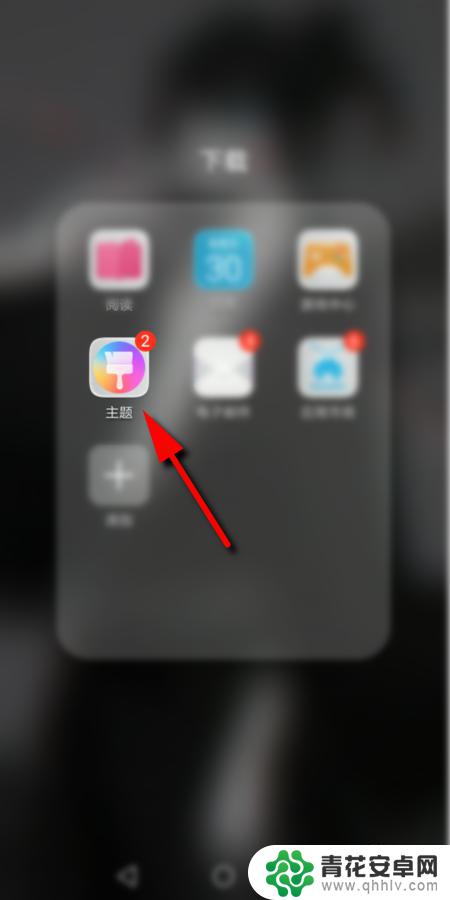
2.进入主题后,点击右下角的【我的】
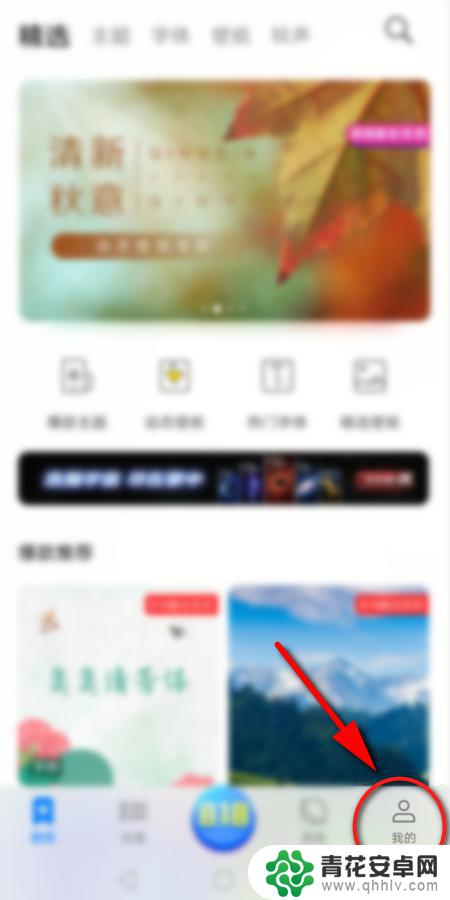
3.然后点击【混搭】选项
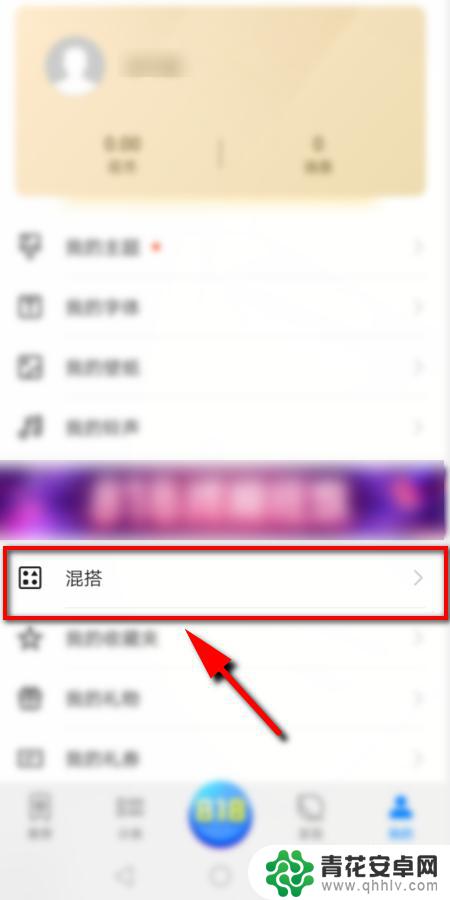
4.在混搭页面选择【图标】选项进入
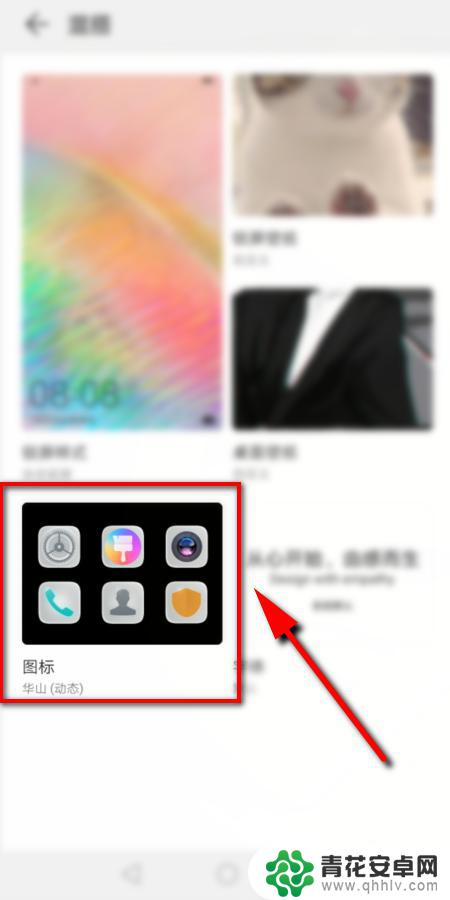
5.进入后可以看到3种 不同处预置图标,点击任一个设置即可。或者点击右上角的【更多】,查看更多的预置图标
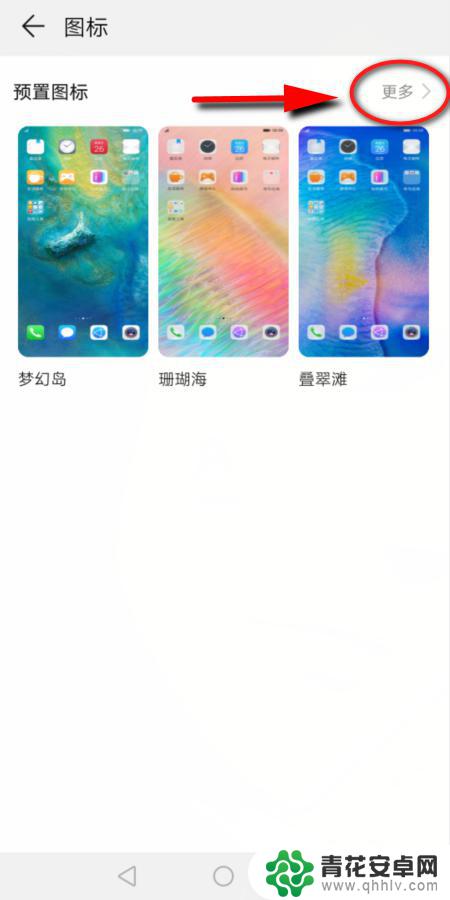
6.接下来选择并点击想要更改的图标样式
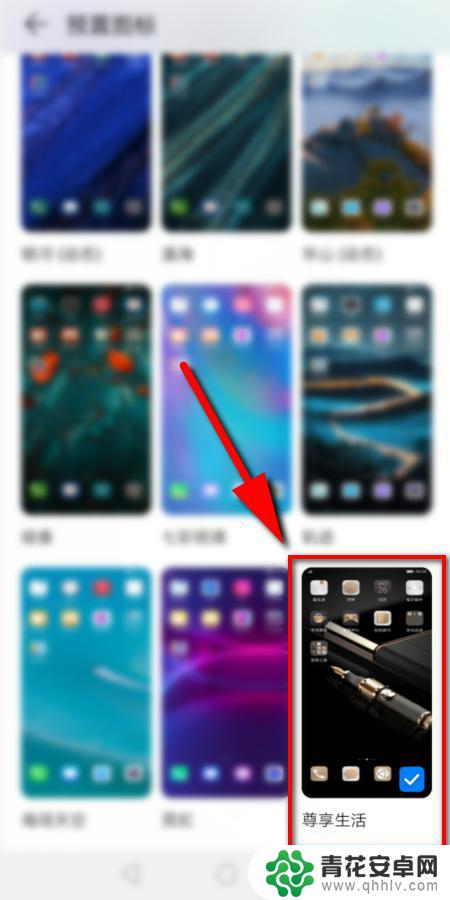
7.然后点击下方的【应用】即可更改手机上的图标

8.最后返回手机桌面,就可以看到改好的图标了
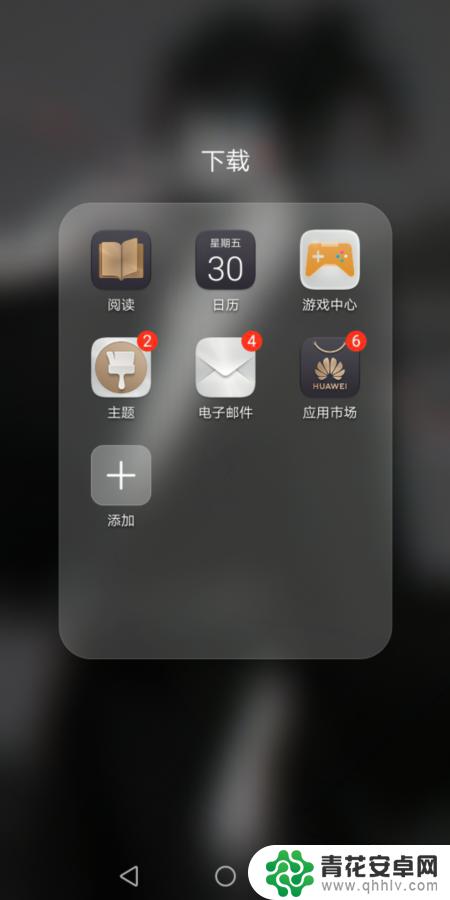
9.总结:
1.打开手机上自带的主题,点击【我的】
2.然后点击【混搭】选项,
3.在混搭页面点击【图标】
4.在预置图标里面选择一个,点击应用即可
以上是关于如何更改手机桌面图标图片的全部内容,如果你遇到类似的问题,可以按照小编提供的方法来解决。










